iPhone tidak bergetar dalam mode diam [diselesaikan]
![iPhone tidak bergetar dalam mode diam [diselesaikan]](https://ilinuxgeek.com/storage/img/images/iphone-does-not-vibrate-in-silent-mode-[solved].png)
- 890
- 86
- Darryl Ritchie
Banyak pengguna iPhone mengalami masalah di mana iPhone mereka berhenti bergetar saat dalam mode diam. Ini bisa menjadi masalah terbesar karena pengguna tidak diberitahu melalui getaran tentang peringatan apa pun yang mereka terima di iPhone mereka terutama ketika sedang dalam mode diam.
Kehilangan peringatan/pemberitahuan yang sangat penting bisa merepotkan dan ini mungkin disebabkan karena beberapa alasan dan beberapa di antaranya tercantum di bawah ini.
- Pengaturan getaran dinonaktifkan
- Penutup iPhone yang memiliki efek magnetis
- Pengaturan getaran tidak dilakukan dengan benar
- Mode daya rendah dan jangan ganggu diaktifkan
- Beberapa bug perangkat lunak dalam iPhone
Jangan khawatir jika Anda juga mengalami masalah yang sama. Kami telah meneliti secara menyeluruh tentang masalah ini dan menghasilkan solusi yang berbeda dalam artikel di bawah ini yang akan membantu Anda menyelesaikan masalah ini.
Daftar isi
- Perbaiki 1 - Nonaktifkan mode daya rendah dan jangan ganggu
- Perbaiki 2 - Periksa pengaturan getaran
- Perbaiki 3 - Aktifkan fitur getaran
- Perbaiki 4 - nyalakan haptics sistem
- Perbaiki 5 - Setel ulang semua pengaturan
- Perbaikan tambahan
Perbaiki 1 - Nonaktifkan mode daya rendah dan jangan ganggu
Untuk mempertahankan masa pakai baterai jika Mode daya rendah Opsi diaktifkan, itu tidak akan memungkinkan iPhone bergetar. Hal yang sama berlaku Jangan ganggu mode fokus yang melarang iphone bergetar. Jadi pastikan kedua fitur ini di iPhone Anda dimatikan menggunakan langkah -langkah berikut.
Langkah 1: Untuk menonaktifkan mode Do No Distress, Anda harus membuka pusat kontrol dengan menggesekkan layar iPhone dari sisi kanan atas.
Langkah 2: Setelah Anda mendapatkan pusat kontrol di layar iPhone Anda, ketuk di Fokus opsi seperti yang ditunjukkan.
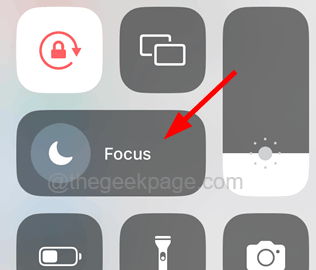
Langkah 3: Di sini pastikan bahwa Jangan ganggu Opsi tidak diaktifkan dengan mengkliknya.
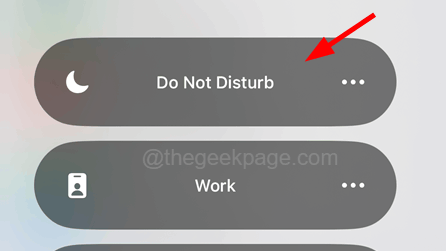
Langkah 4: Setelah menonaktifkan mode fokus jangan ganggu, Anda perlu mematikan Mode daya rendah opsi juga.
Langkah 5: Untuk melakukannya, buka Pengaturan Aplikasi di iPhone.
Langkah 6: Pergi ke Baterai Opsi dengan mengetuknya.
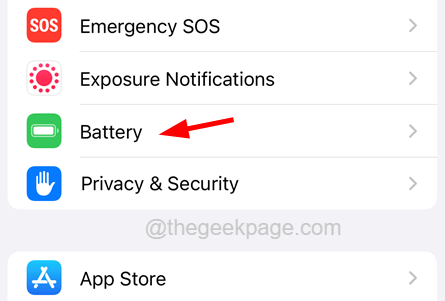
Langkah 7: di Baterai halaman, cacat itu Mode daya rendah opsi dengan mengkliknya sakelar sakelar seperti yang ditunjukkan pada tangkapan layar di bawah ini.
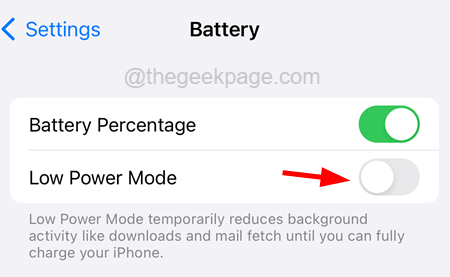
Perbaiki 2 - Periksa pengaturan getaran
Jika pengaturan getaran tidak diatur dengan benar, itu dapat menyebabkan masalah seperti itu pada iPhone. Jadi ikuti langkah -langkah yang diberikan di bawah ini untuk memastikan pengaturan getaran dikonfigurasi dengan benar.
Langkah 1: Pergi ke Pengaturan Aplikasi di iPhone Anda dengan mengetuk ikon Pengaturan.
Langkah 2: Sekarang pilih Suara & Haptics Opsi dengan mengkliknya.
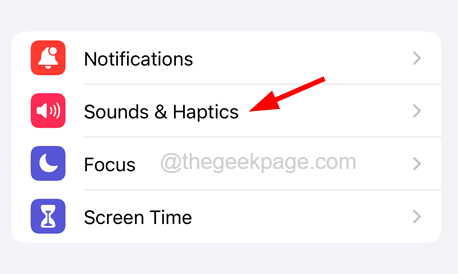
Langkah 3: Ketuk pada Nada dering opsi di bawah Suara dan pola haptic Bagian seperti yang ditunjukkan pada tangkapan layar di bawah ini.
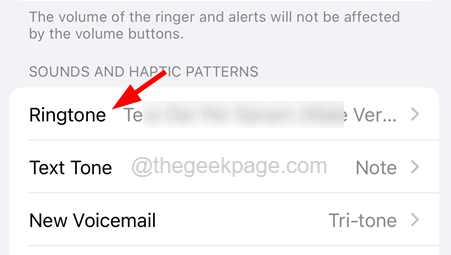
Langkah 4: di Nada dering halaman, ketuk Getaran pilihan.
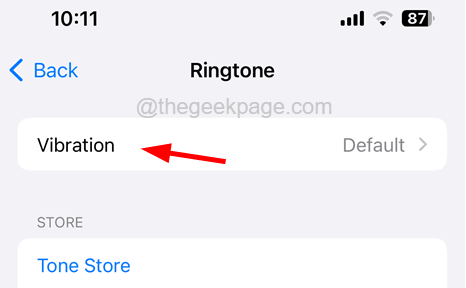
Langkah 5: Pastikan Anda telah memilih satu dari daftar pola getaran di bawah Standar bagian di atas.
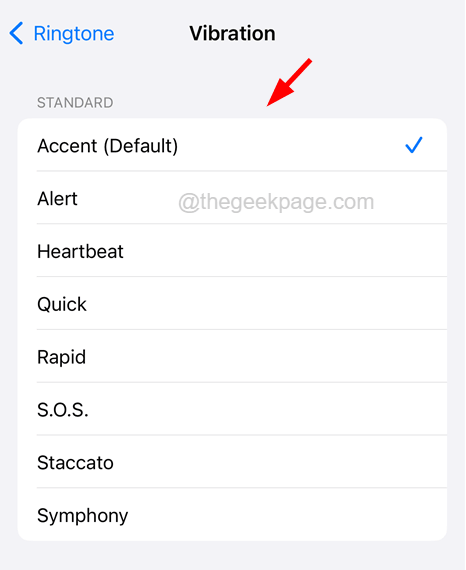
Langkah 6: Sekarang kembali ke Suara & Haptics halaman.
Langkah 7: Di bagian bawah, aktifkan keduanya Mainkan Haptics in Ring Mode Dan Mainkan Haptics dalam mode diam opsi dengan mengetuk sakelar sakelar mereka seperti yang ditunjukkan di bawah ini.
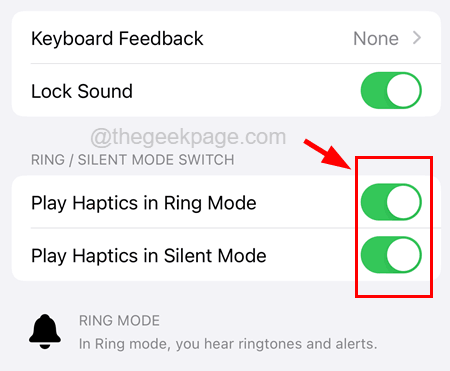
Perbaiki 3 - Aktifkan fitur getaran
Tanpa sadar beberapa pengguna tidak mengaktifkan fitur getaran pada iPhone mereka dan harus menghadapi masalah seperti itu. Jadi cobalah mengaktifkan fitur getaran di iPhone Anda menggunakan langkah -langkah di bawah ini.
Langkah 1: Setelah membuka kunci iPhone, buka Pengaturan Halaman di iPhone Anda dan pilih Aksesibilitas Opsi dengan mengkliknya seperti yang ditunjukkan pada gambar di bawah ini.
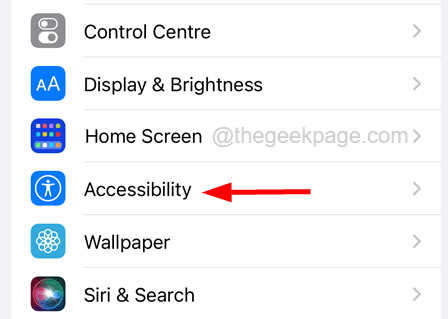
Langkah 2: di Aksesibilitas halaman, ketuk Menyentuh pilihan.
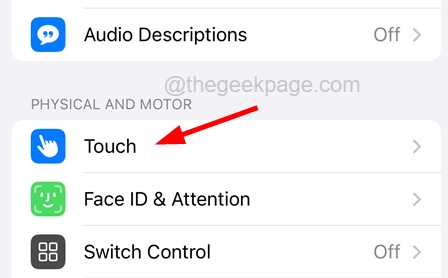
Langkah 3: Gulir ke bawah sedikit dan aktifkan Getaran opsi dengan mengetuk tombol sakelar seperti yang ditunjukkan.
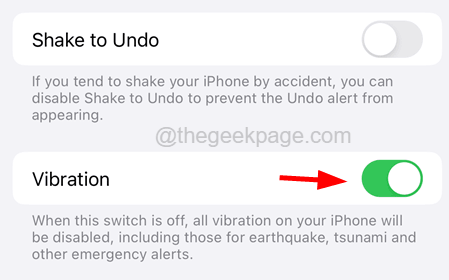
Setelah fitur getaran diaktifkan, Anda tidak akan menghadapi masalah ini lagi.
Perbaiki 4 - nyalakan haptics sistem
Jika fitur sistem haptics tidak diaktifkan di iPhone, Anda mungkin harus menghadapi masalah semacam ini. Jadi untuk menyelesaikan masalah ini, Anda harus menghidupkan opsi sistem haptics seperti yang dijelaskan menggunakan langkah -langkah di bawah ini.
Langkah 1: Pertama -tama, Anda harus pergi ke Pengaturan Aplikasi di iPhone.
Langkah 2: Setelah Pengaturan Aplikasi terbuka, pilih Suara & Haptics Opsi dengan mengkliknya seperti yang ditunjukkan di bawah ini.
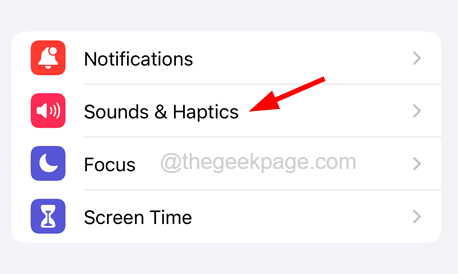
Langkah 3: Kemudian gulir ke bawah sampai ke bawah dan aktifkan Sistem Haptics opsi dengan mengetuk tombol sakelar ke warna hijau seperti yang ditunjukkan.
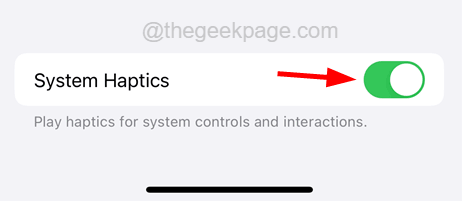
Setelah mengaktifkannya, masalah tersebut harus diselesaikan.
Perbaiki 5 - Setel ulang semua pengaturan
Jika tidak ada yang berhasil untuk Anda dalam memperbaiki masalah ini, ini bisa menjadi pilihan terakhir di mana Anda harus mengatur ulang semua pengaturan di iPhone Anda yang pasti akan menyelesaikan masalah ini. Ikuti langkah -langkah di bawah ini tentang bagaimana Anda dapat mengatur ulang semua pengaturan.
Langkah 1: Buka Pengaturan Aplikasi di iPhone Anda terlebih dahulu setelah Anda membukanya.
Langkah 2: Kemudian temukan Umum opsi dan ketuk di atasnya.
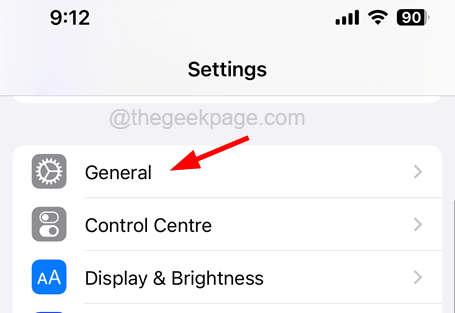
Langkah 3: Gulir ke bawah berikutnya dan pilih Mentransfer atau mengatur ulang iPhone Opsi di bagian bawah halaman umum seperti yang ditunjukkan di bawah ini.
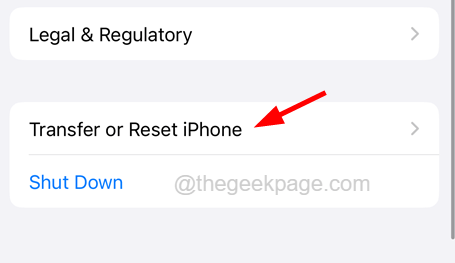
Langkah 4: Sekarang klik pada Mengatur ulang opsi di bawah ini.
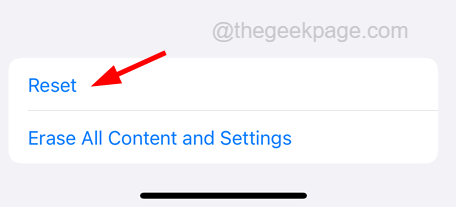
Langkah 5: Ini akan memunculkan menu konteks di layar iPhone Anda dan Anda harus mengklik Setel ulang semua pengaturan.
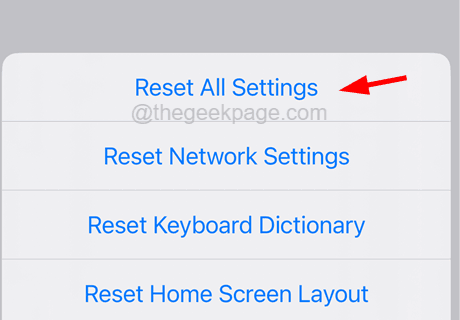
Langkah 6: Untuk melanjutkan, Anda harus memasukkan iPhone Anda kode sandi.
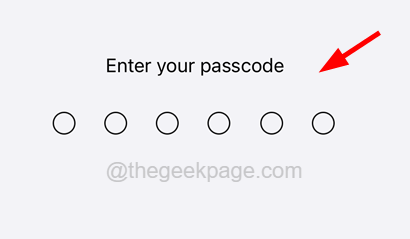
Langkah 7: Saat berhasil memasukkan kode sandi Anda, ketuk pada Setel ulang semua pengaturan Opsi pada menu Konteks Konfirmasi seperti yang ditunjukkan.
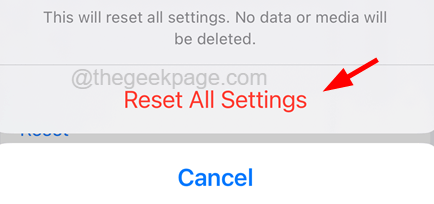
Langkah 8: Sekarang ini mulai mengatur ulang semua pengaturan di iPhone Anda dan ini mungkin memakan waktu, jadi harap bersabar.
Langkah 9: Setelah mengatur ulang semua pengaturan, Anda mungkin harus masuk ke Wi-Fi, VPN, dll Anda.
Perbaikan tambahan
Paksa restart iPhone Anda
Ketika ada bug perangkat lunak teknis di dalam iPhone, mereka menyebabkan masalah seperti yang dibahas di atas. Ini dapat menyebabkan masalah perangkat lunak atau perangkat keras dalam iPhone. Banyak pengguna dengan mudah menyelesaikan ini dengan paksa memulai kembali iPhone mereka. Biarkan kami melihat cara memaksa restart iPhone Anda menggunakan langkah -langkah di bawah ini.
Langkah 1: Coba paksa memulai ulang iPhone Anda, yang perlu Anda lakukan adalah menekan volume naik tombol sekali dan lepaskan.
Langkah 2: Setelah itu, tekan volume turun tombol dan lepaskan.
Langkah 3: Setelah selesai, tekan kekuatan Tombol iPhone Anda selama sekitar 10 detik sampai Anda melihat apel tanda logo di layar.
Langkah 4: Setelah iPhone dimulai, coba dan periksa apakah masalahnya diselesaikan.
Periksa case iPhone
Terkadang alasan sebenarnya mungkin tidak dengan iPhone tetapi beberapa penyebab eksternal membuat masalah ini muncul pada iPhone apa pun. Agar masalah ini terjadi, ada kemungkinan bahwa penutup iPhone mungkin menjadi alasannya. Beberapa casing iPhone memiliki efek magnetik dan ini tidak akan memungkinkan iPhone bergetar.
Jadi kami sarankan pengguna kami mencoba menghapus case iPhone dan lihat apakah sekarang iPhone Anda bergetar dalam mode diam. Jika ya, harap ganti penutup iPhone dengan non-magnetik yang lebih baik.
- « Razer Synapse tidak akan terbuka atau gagal memulai di Windows 11, 10
- Cara memperbaiki masalah kecerahan layar iPhone [terpecahkan] »

